码丁实验室,一站式儿童编程学习产品,寻地方代理合作共赢,微信联系:leon121393608。
制作两个角色赛跑的小游戏。

准备好了吗,让我们开始吧!
第1步:挑选一个背景作为比赛场地。点击“从背景库中选择背景”按钮,打开背景库。
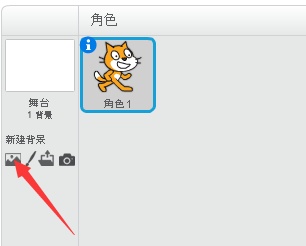
从背景库的“主题->运动”分类里,选择“track”,然后点击“确定”。
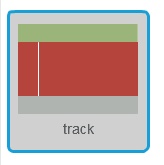
第2步:让角色“小猫”移动。在角色列表区选择小猫。
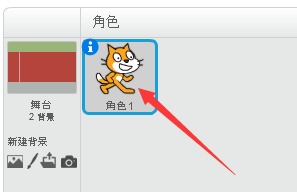
把“移动()步”积木拖到脚本区(可以修改参数大小改变移动速度)。测试:点击移动积木让小猫咪角色开始移动。
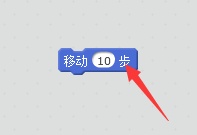
第3步:用键盘控制小猫移动。切换到“脚本”标签,选择“事件”分类下的“当按下(空格)键”积木,将它拖入到“移动”积木堆上方:
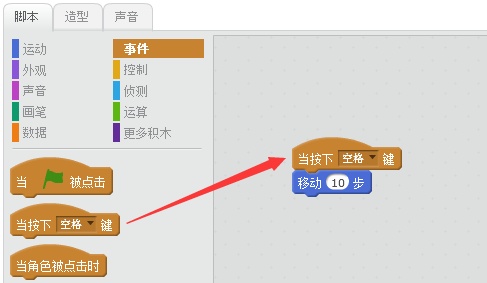
现在每当你按下键盘上的空格键时,小猫咪就会开始移动。
*你可以从“当按下(空格)键”积木下拉列表中选用其他按键。
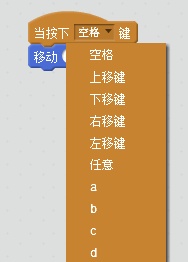
第4步:绘制赛跑终点线。绘制一条终点线,比赛总是要有终点的。
点击角色列表区右上角的“绘制新角色”按钮,以自行绘制新的角色。
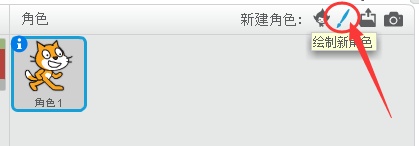
在绘图编辑器上点击“线段”工具,从调色板上选取“黄色”,拖动左下角的“线条粗细”滑块,设置画线的粗细,然后,在画布上绘制一条垂直的线段。
*提示:画线时同时按着键盘上的 Shift 键就可以让它保持直线。
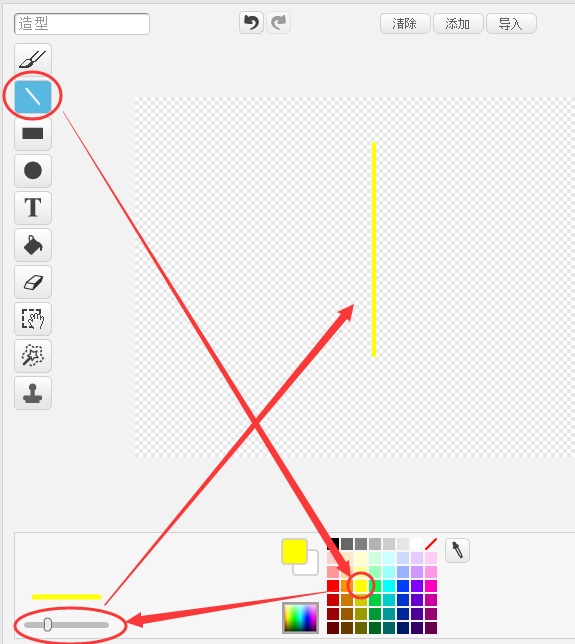
现在,你可以将画好的终点线拖曳到舞台右边合适的位置,将小猫拖到白色起跑线的左边。
*提示:你可以使用 “擦除”(橡皮擦)工具把过长的线段清除,让它能与跑道宽度适合。
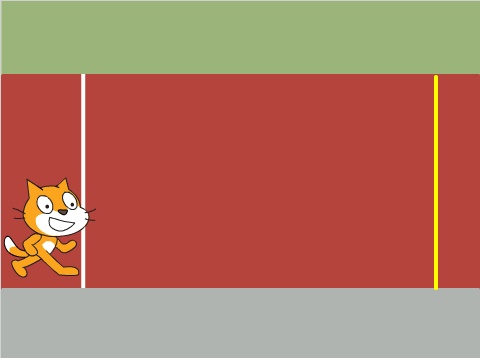
第5步:编写小猫到达终点时的脚本。在角色列表区选择“小猫”,添加判断小猫到达终点线的积木,如下图:
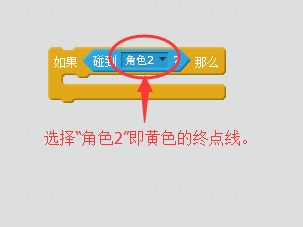
现在,当喵咪到达终点线时,让猫咪说一句话,比如:我做到了!
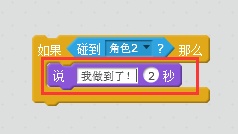
将该积木堆拖放到“移动”积木的下方。
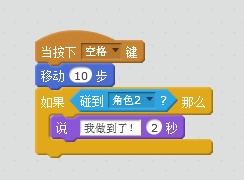
*敲击键盘上的“空格”键试试看吧!让小喵咪跑到终点线上,有啥事情发生?!
第6步:回到起跑点。当重新开始游戏时,小猫角色要回到起跑点的位置。
将小猫拖曳到你想要作为起跑点的地方(白线的左边),将“移到x() Y()”积木拖动到脚本区。
*提示:当你把角色拖放到舞台的某一个位置时,脚本面板“移到x() Y()”积木上的 x 与y 坐标的数字也会随之改变。
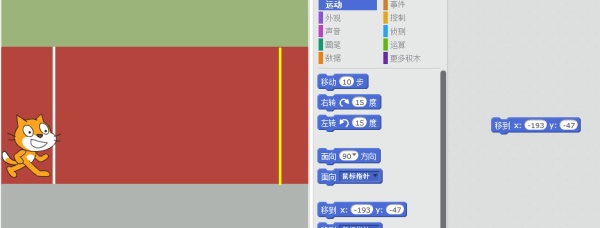
什么时候小猫回到起跑呢?即游戏重新开始的时候,是通过点击“绿旗”按钮来控制,这样,需要我们在“移到x() Y()”积木上方添加一块“当绿旗被点击”积木。
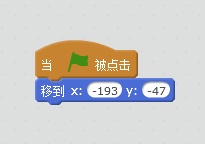
*测试:点击“空格”键,小猫移动位置。当你按下绿旗按钮,小猫就会回到最初的起跑位置。
第7步:加入其他竞赛角色。在角色库中选择“动物”分类里的“Dog2”。
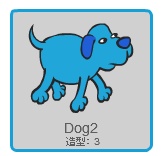
现在,给“Dog2”角色编程,就像小猫的脚本一样,不过要使用不同的起点位置和控制移动的按键(如右方向键),到达终点线说的话也可以修改成“万岁!”:
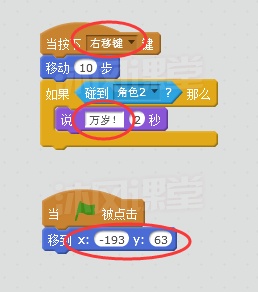
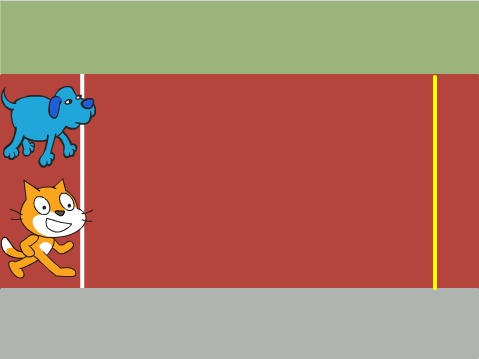
*完成! 点击“绿旗”按钮运行程序。两个人(如:家长和孩子、老师和学生、学生和学生)分别点击“空格”键和“右方向”键,来一场百米冲次赛吧!
*最后,分享你的项目。

